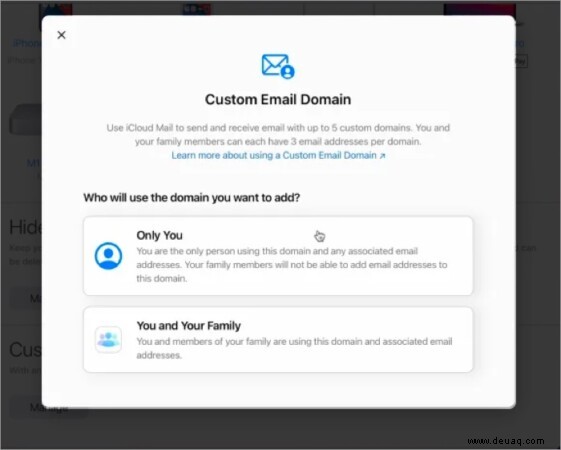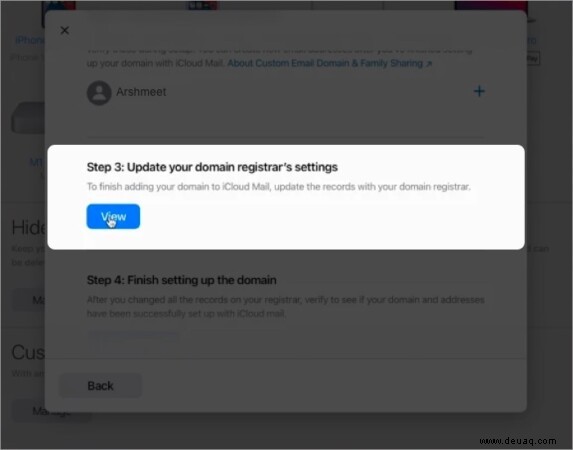Welche E-Mail-ID klingt professioneller, [email protected] oder [email protected]? Letzteres, oder? Und dank iCloud+ können Sie jetzt Ihre benutzerdefinierte Domain mit iCloud Mail auf iPhone, iPad und Mac erstellen.
Lesen Sie weiter, um zu verstehen, was es ist und wie man es macht. Beginnen wir mit den Grundlagen.
- Was ist eine benutzerdefinierte E-Mail-Domain?
- Was Sie vor dem Start beachten sollten
- Einrichten einer benutzerdefinierten iCloud Mail-E-Mail-Domain
Was ist eine benutzerdefinierte E-Mail-Domain?
Neben Vorteilen wie Private Relay, Hide My Email und zusätzlichem Speicherplatz bietet iCloud+ auch die Möglichkeit, eine benutzerdefinierte E-Mail-Domain mit iCloud Mail einzurichten. Einfach ausgedrückt wird der Teil, der in einer E-Mail-Adresse nach dem @ kommt, als E-Mail-Domain bezeichnet.
Zu den gängigen E-Mail-Domains gehören gmail.com, outlook.com usw. Wenn Sie jedoch etwas anderes verwenden, z. B. den Namen Ihrer Website/Ihres Unternehmens, wird dies als benutzerdefinierte E-Mail-Domain angesehen.
Die Verwendung einer benutzerdefinierten Domäne für Ihre E-Mail-Adresse hat zwei Hauptvorteile:
- Es sieht professioneller aus und vermittelt einen besseren ersten Eindruck.
- Außerdem sind Sie nicht auf einen einzelnen E-Mail-Host beschränkt. Sie können jederzeit von Google zu Yahoo und jetzt zu iCloud springen.
Dinge, die Sie beachten sollten, bevor Sie beginnen
- iCloud+-Abonnement – Die Funktion ist nur für iCloud+-Benutzer verfügbar, daher benötigen Sie ein aktives Abonnement, um benutzerdefinierte Domains zu erstellen und zu verwalten.
- Eine Domäne – Sie benötigen auch eine aktive Domain; wie bei iGeeksblog verwenden wir igeeksblog.com. Sie können solche Domains von Webhosting-Servern wie GoDaddy, HostGator, NameCheap, Bluehost erwerben.
- 2FA aktivieren – Stellen Sie sicher, dass die Zwei-Faktor-Authentifizierung für Ihre Apple-ID aktiviert ist.
- iCloud Mail – Sie müssen eine primäre iCloud Mail-E-Mail-Adresse haben, auch bekannt als eine aktive Apple-ID.
- Familienfreigabe – Wenn die Familienfreigabe eingerichtet ist, können bis zu fünf weitere Familienmitglieder den Dienst nutzen. Außerdem können Familienmitglieder ihre benutzerdefinierte Domain einrichten und individuell verwalten.
- Domänenbeschränkungen – Du kannst bis zu fünf persönliche Domains mit der benutzerdefinierten E-Mail-Adresse von iCloud verwenden, mit bis zu drei persönlichen Adressen pro Domain.
Beta-Alarm – Verwenden Sie nicht Ihre primäre E-Mail-Adresse
Die benutzerdefinierte iCloud-E-Mail-Domain ist derzeit eine Beta-Funktion und fehleranfällig. Daher schlage ich vor, es nicht als primäre oder kritische E-Mail-Adresse zu verwenden. Vermeiden Sie außerdem Änderungen an Ihrer primären Domain, um Fehler zu vermeiden.
So richten Sie eine benutzerdefinierte iCloud Mail-E-Mail-Domain ein
Erstaunlicherweise können Sie in jedem Browser Ihrer Wahl eine benutzerdefinierte iCloud Mail-E-Mail-Domain erstellen. Das bedeutet auch, dass Sie nicht unbedingt einen Mac, ein iPhone oder ein iPad benötigen. Auch ein Windows-Gerät reicht aus.
Obwohl ich vorschlage, dass Sie entweder einen Mac oder einen PC verwenden, da viele Schritte erforderlich sind und das Mischen zwischen mehreren Registerkarten auf einem Laptop viel einfacher ist als auf einem Smartphone.
Geben Sie die Domaindetails in iCloud auf Mac oder PC ein
Hinweis :Wenn Sie noch keine Domain/Website für sich selbst erstellt haben, tun Sie dies bitte, bevor Sie fortfahren.
- Gehen Sie zu beta.icloud.com und melden Sie sich mit Ihrer Apple-ID an.
- Klicken Sie auf Kontoeinstellungen .
- Scrollen Sie nach unten und klicken Sie auf Verwalten unter Benutzerdefinierte E-Mail-Domäne .
- Wählen Sie hier eine der folgenden Optionen:
- Nur du
- Sie und Ihre Familie
- Geben Sie den Domainnamen ein und klicken Sie auf Weiter
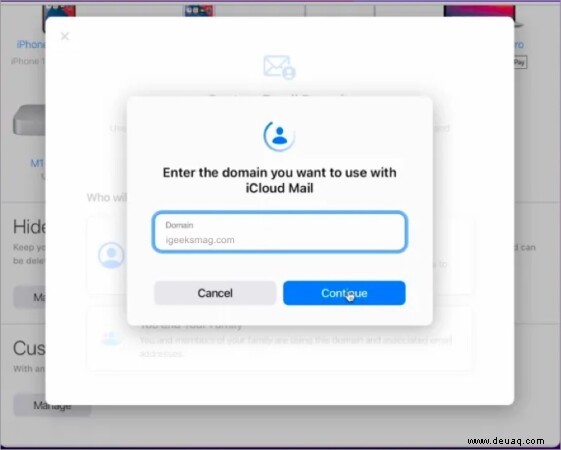
- Fügen Sie eine vorhandene E-Mail-Adresse hinzu und klicken Sie auf E-Mail-Adresse hinzufügen .
Alternativ können Sie dies überspringen und mit dem nächsten Abschnitt fortfahren; Sie können es später hinzufügen. - Optional :Wenn Sie mit der Familie teilen, fügen Sie deren bestehende E-Mail-Adresse hinzu unter ihrem Namen.
- Sie erhalten eine Bestätigungsmail auf eingegebene E-Mail-Adressen. Öffnen und bestätigen es.
Einrichten der benutzerdefinierten Domain
Während bis hierher alles fast ein Kinderspiel war, ist der nächste Schritt knifflig. Um eine Synchronisierung zwischen iCloud und Ihrer Domain herzustellen, müssen Sie die Einstellung des Domain-Registrars aktualisieren, d. h. die MX-, TXT- und CNAME-Einträge aktualisieren.
- Unter Schritt 3 , klicken Sie auf Anzeigen und lassen Sie das Popup-Fenster zum Nachschlagen geöffnet.
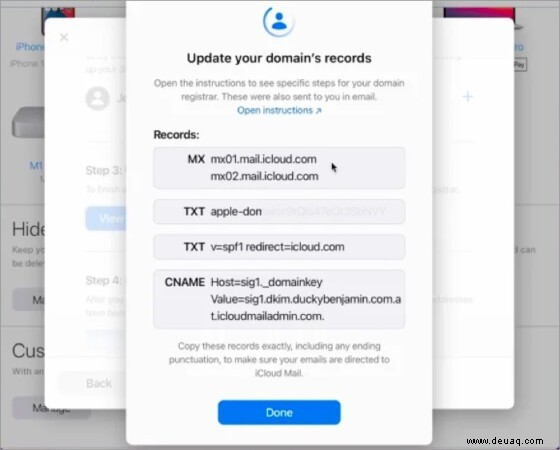
- Melden Sie sich im nächsten Fenster beim Domain-Host an und gehen Sie zu Ihrer benutzerdefinierten Domain .
- Suchen Sie nach DNS-Einträgen .
Sie befinden sich möglicherweise unter „Erweiterte Einstellungen“, „DNS-Verwaltung“ oder „E-Mail-Einstellungen“. - Geben Sie nun die folgenden Details ein und aktualisieren Sie die DNS-Einträge.
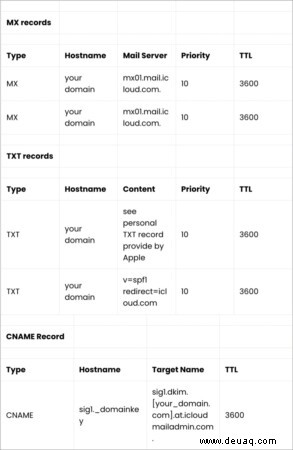
Hinweis :
- Weitere Informationen finden Sie im ausführlichen Dokument von Apple
- TTL-Wert – 3600 =1 Stunde
- MX-Einträge – Verpassen Sie nicht den Punkt am Ende des Mailservers.
- TXT-Einträge – Einer der Inhaltswerte hat einen benutzerdefinierten Wert, der von Benutzer zu Benutzer unterschiedlich sein wird.
- CNAME-Einträge – Ihre Domain wird nicht als Hostname verwendet, und der Zielname ist die vollständige Adresse der Domain.
Fertigstellen der Einrichtung
Nachdem Sie die DNS-Einträge aktualisiert haben, kann es einige Zeit dauern, bis iCloud sie verifiziert und synchronisiert hat. Wenn Sie fertig sind, erhalten Sie eine E-Mail an Ihre Apple-ID, die die Aktion bestätigt. Tippen Sie auf Weiter um die losen Enden zu binden.
Wenn Sie das Hinzufügen einer E-Mail-Adresse im obigen Abschnitt übersprungen haben, können Sie sie wie folgt hinzufügen:
- Kehren Sie zu E-Mail hinzufügen zurück Abschnitt und fügen Sie die gewünschte benutzerdefinierte E-Mail-Adresse hinzu.
- Klicken Sie auf E-Mail-Adresse hinzufügen zu bestätigen.
- Öffnen Sie jetzt die Mail-App .
- Sie können die benutzerdefinierte Domäne im Dropdown-Menü sehen und E-Mails senden/empfangen.
Sobald die E-Mail-Adresse bestätigt wurde, erhalten Sie auf anderen Apple-Geräten mit derselben Apple-ID eine Benachrichtigung. Interessanterweise können Sie die neue E-Mail-Adresse auch mit iMessage und FaceTime verwenden, um sicherzustellen, dass Ihr Branding immer auf den Punkt gebracht wird.
Häufig gestellte Fragen
Abmelden
Apple fügt gerne einige nette Funktionen hinzu, und die Benutzer begrüßen sie eifrig. Aber was ich versuche, ist hier das Gesamtbild zu sehen, Apples Versuch, ein vollwertiger Dienstleister zu werden, von TV, Musik bis hin zu Cloud-Speicher, und alles, was unter einem Dach zu finden ist.
Wie beurteilen Sie die Fortschritte von Apple? Teilen Sie Ihre Gedanken im Kommentarbereich unten mit. Und obwohl es eine Selbstverständlichkeit ist, lassen Sie mich noch einmal wiederholen, wenn Sie auf ein Problem beim Erstellen einer benutzerdefinierten Domain mit „iCloud“ Mail stoßen, können Sie sich gerne mit mir in Verbindung setzen.
Holen Sie das Beste aus Ihrer iCloud mit diesen erstaunlichen Referenzen:
- 15 beste iCloud-Tipps und Tricks
- So geben Sie iCloud-Speicher auf dem iPhone oder iPad frei
- iCloud-Backup auf iPhone oder iPad fehlgeschlagen? Hier sind Gründe und Lösungen